php小編蘋果為大家帶來了一篇關於Win10安裝安卓子系統的詳細步驟的文章。隨著行動應用程式的普及,許多人希望在電腦上也能夠使用安卓應用程式。而Win10提供的安卓子系統(Windows Subsystem for Android,簡稱WSA)就可以滿足這項需求。本文將為大家詳細介紹如何在Win10上安裝WSA,讓大家能夠輕鬆運行安卓應用程序,提升使用體驗。讓我們一起來看看具體的安裝步驟吧!
注意:在windows 10安裝WSA,Windows 10系統版本必須是22H2,系統內部版本需19045.2311以上版本,系統實體記憶體建議不低於8G,固態硬碟最佳。
用戶們的電腦不是22h2版本的話可以直接的點擊小編推薦系統來進行更新:
推薦一:Windows10 22H2 64位元官方純淨版V19045.3758
推薦二:Windows10 22H2 19045.3758 X64 官方純淨版
或直接的點擊本站首頁來選擇自己想要的系統進行安裝。
win10安裝WSA詳細步驟
win10安卓子系統和win11子系統的安裝一樣,都必須要安裝適用於 Android ™的 Windows 子系統設定的軟體。
下載完成並解壓縮後,找到資料夾中的Run.bat程式。
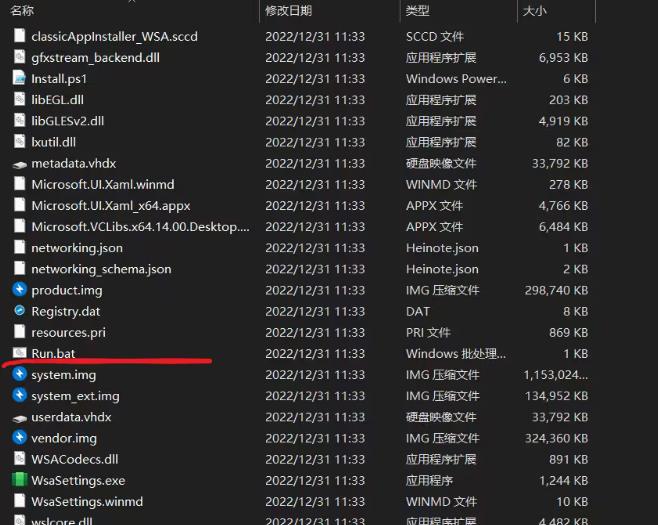
點擊運行,會出現以下畫面。
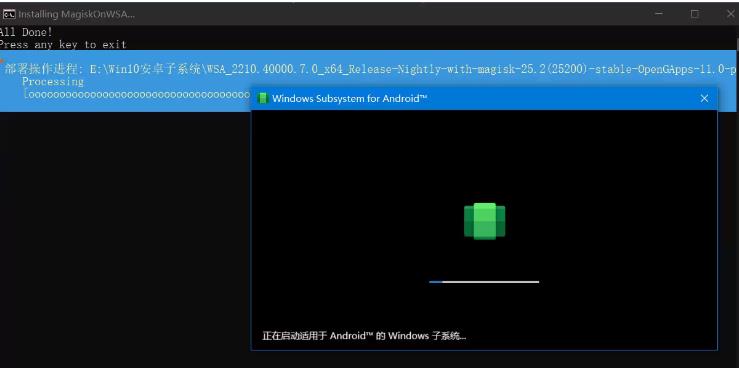
安裝成功後會出現Google Play商店和Magisk的介面,並且在開始功能表可以看到圖示。
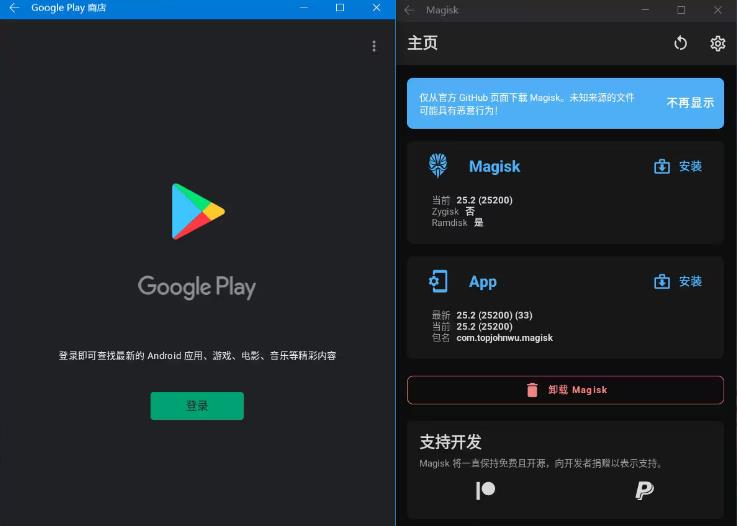
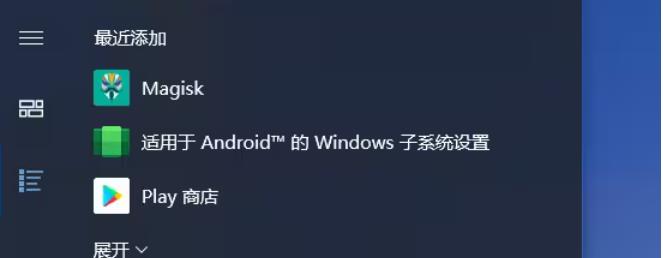
最後開啟適用於 Android ™的 Windows 子系統設定軟體的開發人員模式。
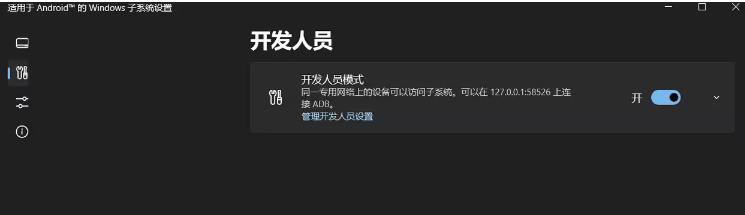
安裝win10安卓子系統共需要下載兩個安裝檔。
下載了適用於 Android ™的 Windows 子系統設定軟體後,可以從WSA PacMan和APK安裝程式中再選一個安裝即可。
方法一:安裝 WSA PacMan
安裝完適用於 Android ™的 Windows 子系統設定的軟體後,先下載WSA PacMan。
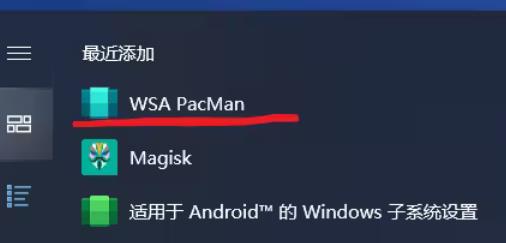
下載安裝後,可從開始功能表找到WSA PacMan。
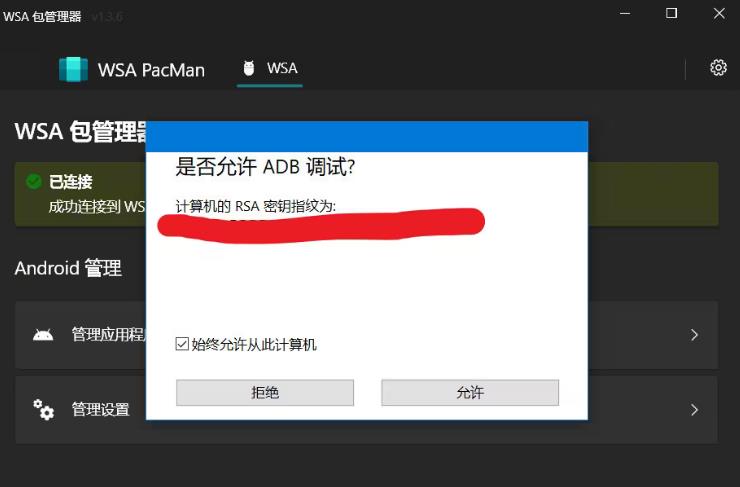
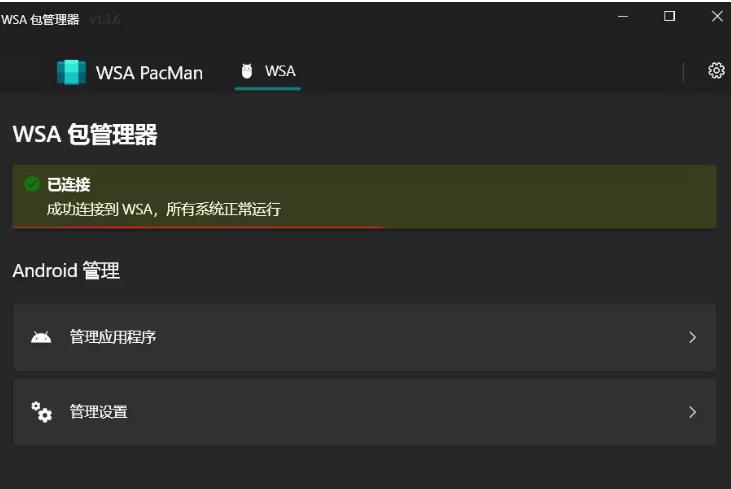
打開軟體,允許進行ADB偵錯,WSA套件管理器顯示成功連接到WSA。
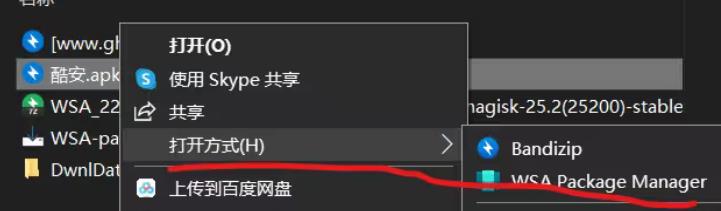
然後右鍵以WSA Package Manager方式開啟下載的apk安裝包,以小編下載的酷安為例,如下圖。
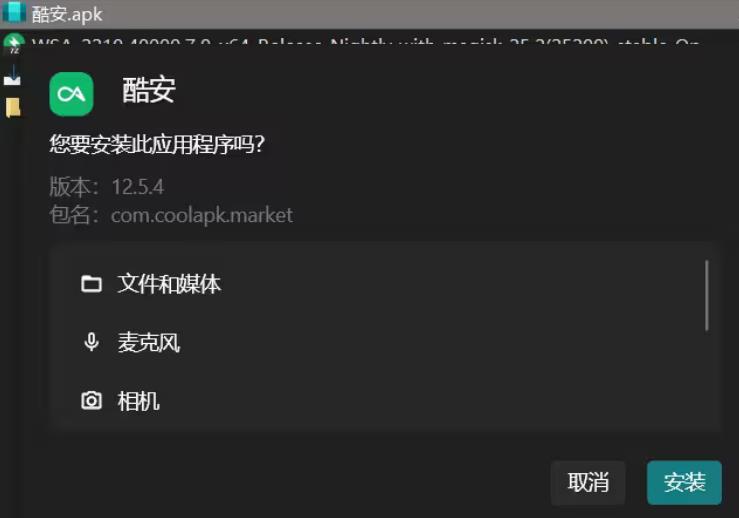
按引導步驟進行,出現以下介面代表子系統安裝成功。
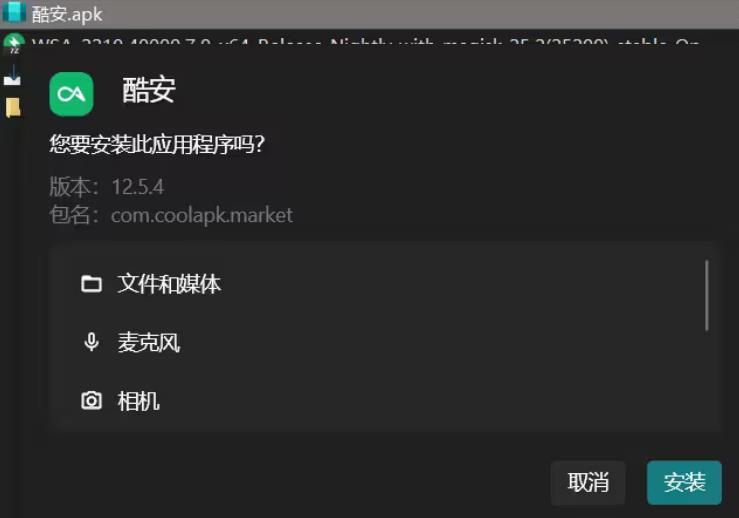
方法二:安裝APK安裝程式
安裝完適用於Android ™的Windows 子系統設定的軟體後,在微軟自帶的Microsoft Store中下載APK安裝程式。
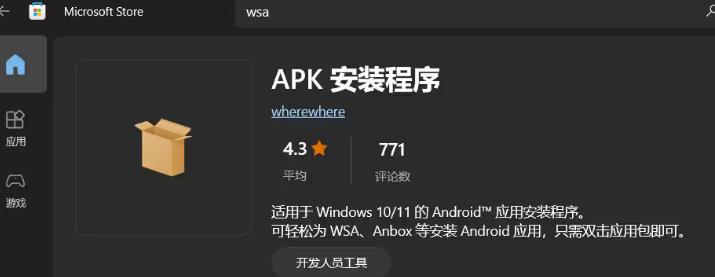
安裝完成後,在開始功能表點開啟應用程式。
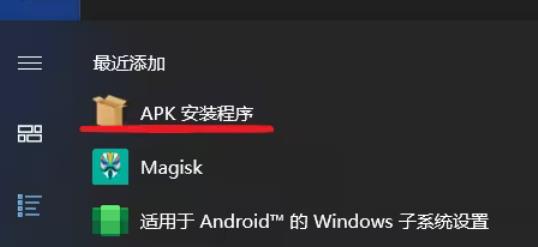
按引導下載ADB。
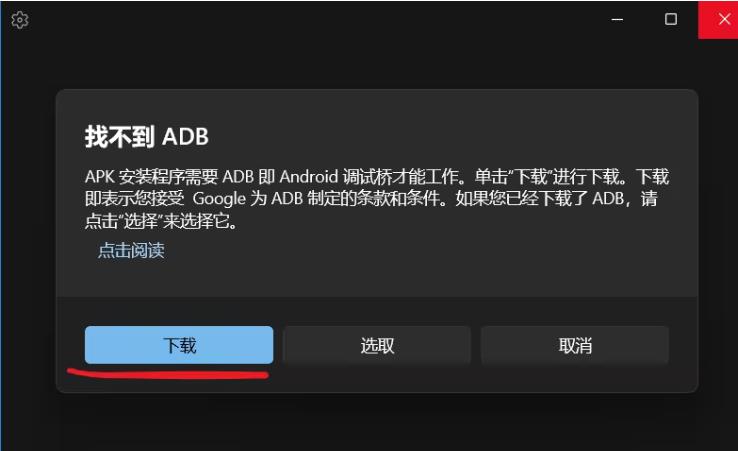
若是出現如下圖的所示的錯誤。
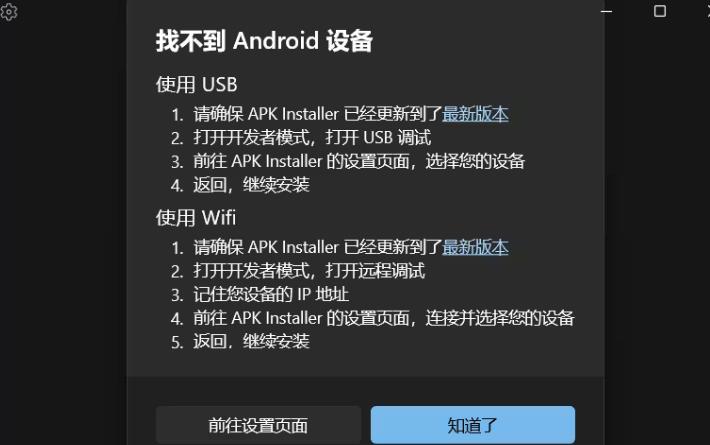
將適用於 Android ™的 Windows 子系統設定軟體中的開發人員模式的兩個按鈕都開啟(可多試幾次)。如下圖所示:
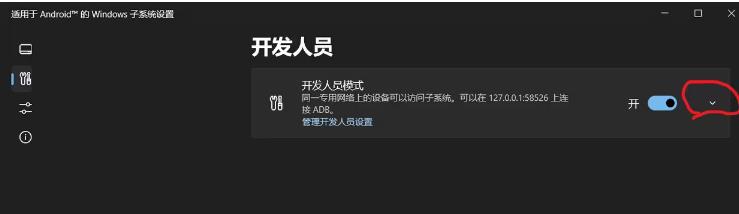

軟體正常後,右鍵以APK安裝程式方式開啟下載的apk安裝包,以小編下載的酷安為例,如下圖:
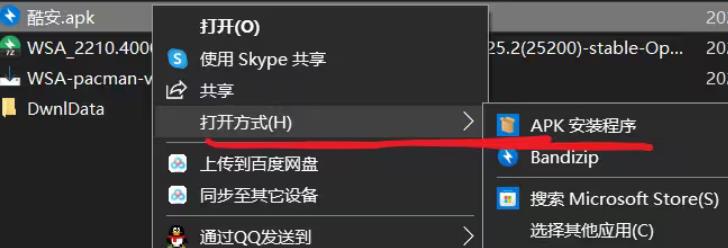
按引導步驟進行,出現以下介面代表子系統安裝成功。
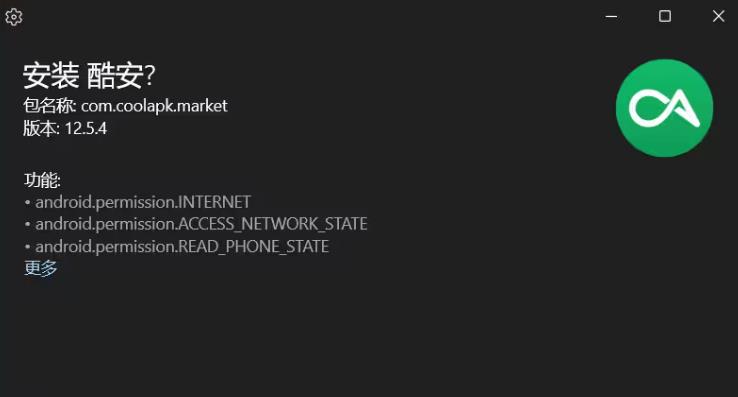
以上是win10怎麼安裝安卓子系統? win10安裝WSA詳細步驟的詳細內容。更多資訊請關注PHP中文網其他相關文章!




